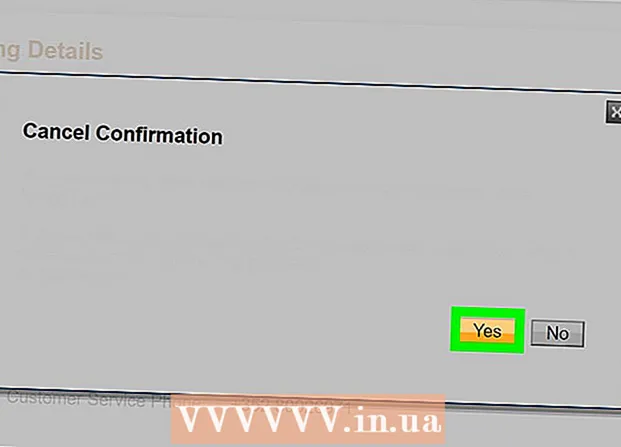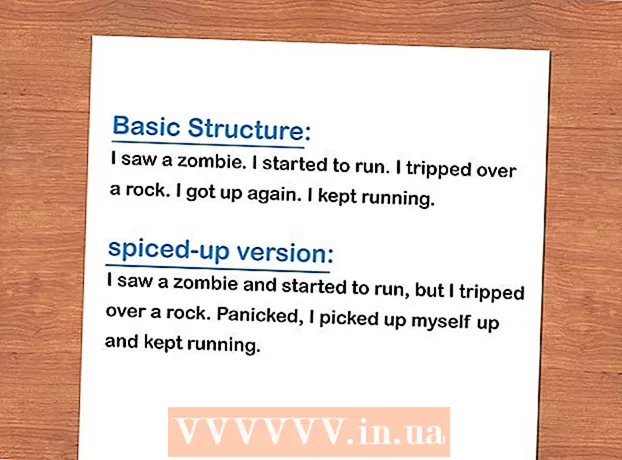Contenuto
Questo articolo mostra come installare l'ultima versione del sistema operativo Apple per iPhone, iPad o iPod Touch.
Passi
Metodo 1 di 2: aggiornamenti istantanei sul dispositivo (tramite connessione di rete wireless)
Impostazioni. È un'app grigia con un'icona a forma di ingranaggio che di solito viene visualizzata nella schermata iniziale.
Generale (Generale).

Toccare Aggiornamento software (Aggiornamento software) nella parte superiore del menu.
Toccare Scarica e installa (Scarica e installa) o Installa ora (Installa ora). Se il software di aggiornamento è stato scaricato, sotto la descrizione dell'aggiornamento verrà visualizzato il pulsante Installa ora.
- Dovrai accettare accordi legali prima di poter scaricare l'aggiornamento.

Immettere la password quando richiesto. Inserisci il codice di accesso che utilizzi per sbloccare il telefono.- Il telefono verrà riavviato e inizierà l'aggiornamento.
- In alcuni casi, potrebbe essere necessario configurare nuovamente il telefono, ma non preoccuparti perché le tue app e i tuoi dati vengono preservati.
Metodo 2 di 2: usa iTunes

Collega il dispositivo al computer. È necessario utilizzare il cavo USB fornito con il dispositivo.- Tocca Considera attendibile sullo schermo del dispositivo se richiesto dopo la connessione.

Chiara Corsaro
Il direttore generale di MacVolks Chiara Corsaro è direttore generale certificato Apple e tecnico Mac e iOS che lavora per macVolks, un fornitore di servizi autorizzato Apple nella Bay Area di San Francisco. macVolks è stata fondata nel 1990, è certificata A + dal Business Innovation Council (BBB) ed è membro dell'Apple Consulting Network (ACN).
Chiara Corsaro
Direttore generale di macVolksEsegui il backup di iPhone su iTunes prima di scaricare aggiornamenti importanti. In questo modo, puoi tornare a un vecchio sistema operativo, come iOS 12, se non ti piace un nuovo sistema operativo come iOS 13.
Apri iTunes. Fallo se iTunes non si apre automaticamente una volta connesso il dispositivo.
Fare clic sull'icona del dispositivo nella barra dei menu nella parte superiore della finestra. Dovresti vedere l'icona dopo pochi secondi.
Clic Esegui il backup adesso (Esegui il backup ora). Prima dell'aggiornamento, è meglio fare un backup per ogni evenienza. Questo richiede solo 1-2 minuti e ti consente di recuperare i dati del tuo dispositivo iOS se si verifica un errore durante il processo di aggiornamento.

Chiara Corsaro
Il direttore generale di MacVolks Chiara Corsaro è direttore generale certificato Apple e tecnico Mac e iOS che lavora per macVolks, un fornitore di servizi autorizzato Apple nella Bay Area di San Francisco. macVolks è stata fondata nel 1990, è certificata A + dal Business Innovation Council (BBB) ed è membro dell'Apple Consulting Network (ACN).
Chiara Corsaro
Direttore generale di macVolksAttiva iCloud dopo aver eseguito il backup del telefono su iTunes. Potrebbe non sembrare necessario, ma dopo aver eseguito il backup del tuo iPhone su iTunes, devi andare alle impostazioni del telefono, selezionare le impostazioni di iCloud e attivare il backup automatico di iCloud. In questo modo, il tuo telefono continuerà a essere sottoposto a backup, anche se non lo hai fatto per un po 'tramite iTunes.
Clic Ricerca aggiornamenti (Controlla gli aggiornamenti). Dovresti vedere la pagina Riepilogo dopo aver selezionato il tuo dispositivo iOS.
- Riceverai aggiornamenti automatici se apri iTunes dopo aver collegato il tuo dispositivo. Se il dispositivo è stato aggiornato, verrà visualizzata una schermata di messaggio.
Clic Scarica e aggiorna (Scarica e aggiorna). Questo serve per scaricare l'aggiornamento sul tuo computer e installare l'aggiornamento sul tuo dispositivo iOS. Ci vorrà un po 'di tempo e potrai monitorare l'avanzamento dell'aggiornamento sullo schermo del dispositivo.
Installa il dispositivo. Una volta che la versione aggiornata è stata installata sul tuo iPhone, iPad o iPod, dovrai completare il processo inserendo il tuo passcode o effettuando l'accesso con il tuo ID Apple.
- Se il dispositivo ha installato aggiornamenti importanti, riceverai informazioni generali sulle modifiche.
Quello di cui hai bisogno
- Dispositivo Apple (iPhone, iPad o iPod Touch)